win10开机不启动软件 Win10如何关闭软件开机自启动
更新时间:2024-04-03 15:57:51作者:jiang
Win10作为目前最流行的操作系统之一,用户们在使用过程中可能会遇到一些问题,比如开机不启动软件或者一些不必要的软件自启动,针对这些情况,我们可以通过一些简单的操作来解决。本文将介绍Win10如何关闭软件开机自启动,帮助用户们更好地管理自己的电脑系统,提高使用效率。让我们一起来看看具体的操作方法吧!
步骤如下:
1.首先第一步,右键点击Windows的状态栏。弹出功能菜单列表,在菜单列表中选择任务管理器
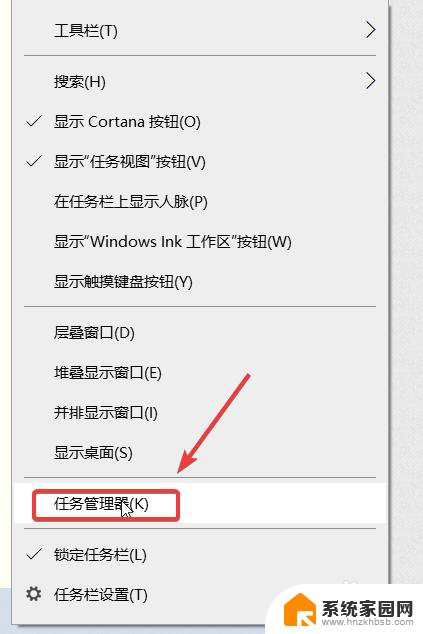
2.打开任务管理器,点击下方的详细信息
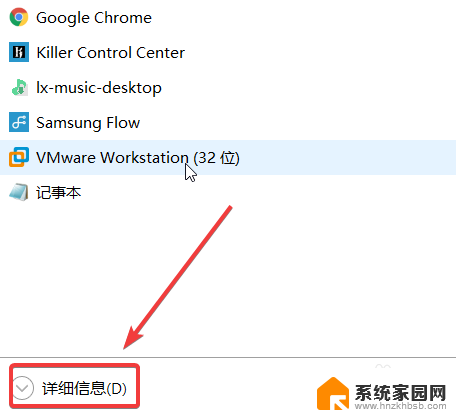
3.展开详细信息后找到启动选项卡
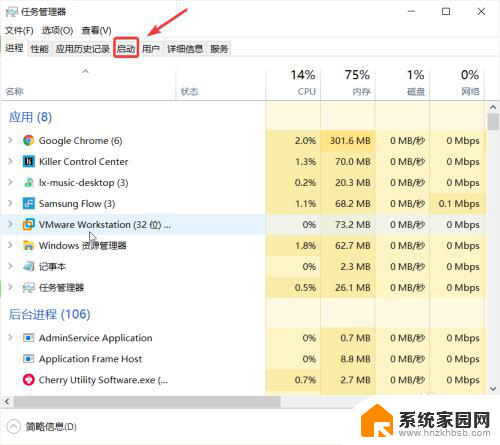
4.打开启动选项卡,选择你要关闭自启动的软件
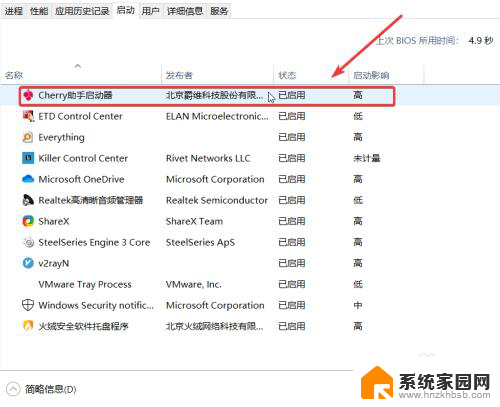
5.选择软件后,右键点击软件选项。弹出功能菜单,选择功能菜单的禁用,或直接点击右下角的禁用按钮也可以
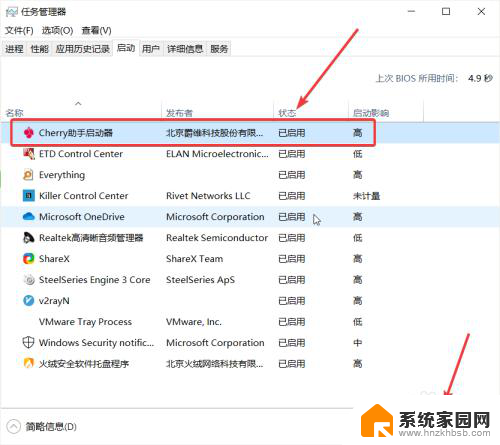
6.当软件的启动状态变为已禁用的时候,软件在下次电脑开机的时候就不会启动了
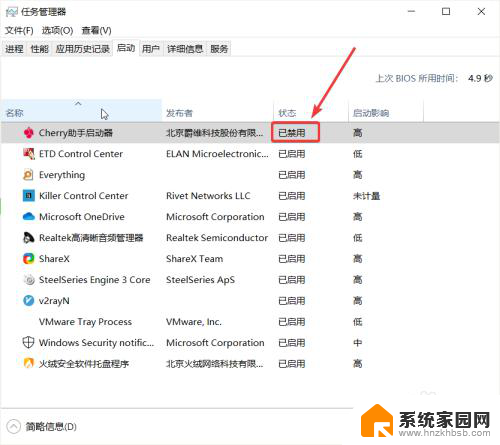
以上就是win10开机不启动软件的全部内容,还有不清楚的用户可以参考以上步骤进行操作,希望能对大家有所帮助。
win10开机不启动软件 Win10如何关闭软件开机自启动相关教程
- win10如何关闭自启动软件 Win10如何关闭开机自启动软件
- win软件开机自动启动 如何停止win10开机自动启动软件
- win10如何取消开机启动程序 win10开机自启动软件怎么关闭
- win10怎么关闭软件自启动 win10如何停止程序自动开机启动
- windows10怎么关闭开机自动启动软件 Win10开机自动启动软件关闭方法
- win10开机自动启动软件怎么关 怎样关闭开机自动启动的软件程序
- win10禁止软件开机自启动 Win10如何开启程序自启动
- win10 设置开机启动 Win10如何设置开机自启动软件
- windows10怎么设置开机自启动 Win10如何设置开机自启动软件
- 电脑启动软件 Win10如何设置开机自启动软件
- 电脑网络连上但是不能上网 Win10连接网络显示无法连接但能上网的解决方法
- win10无线网密码怎么看 Win10系统如何查看已连接WiFi密码
- win10开始屏幕图标点击没反应 电脑桌面图标点击无反应
- 蓝牙耳机如何配对电脑 win10笔记本电脑蓝牙耳机配对方法
- win10如何打开windows update 怎样设置win10自动更新功能
- 需要系统管理员权限才能删除 Win10删除文件需要管理员权限怎么办
win10系统教程推荐
- 1 win10和win7怎样共享文件夹 Win10局域网共享问题彻底解决方法
- 2 win10设置桌面图标显示 win10桌面图标显示不全
- 3 电脑怎么看fps值 Win10怎么打开游戏fps显示
- 4 笔记本电脑声音驱动 Win10声卡驱动丢失怎么办
- 5 windows查看激活时间 win10系统激活时间怎么看
- 6 点键盘出现各种窗口 如何解决Win10按键盘弹出意外窗口问题
- 7 电脑屏保在哪里调整 Win10屏保设置教程
- 8 电脑连接外部显示器设置 win10笔记本连接外置显示器方法
- 9 win10右键开始菜单没反应 win10开始按钮右键点击没有反应怎么修复
- 10 win10添加中文简体美式键盘 Win10中文输入法添加美式键盘步骤